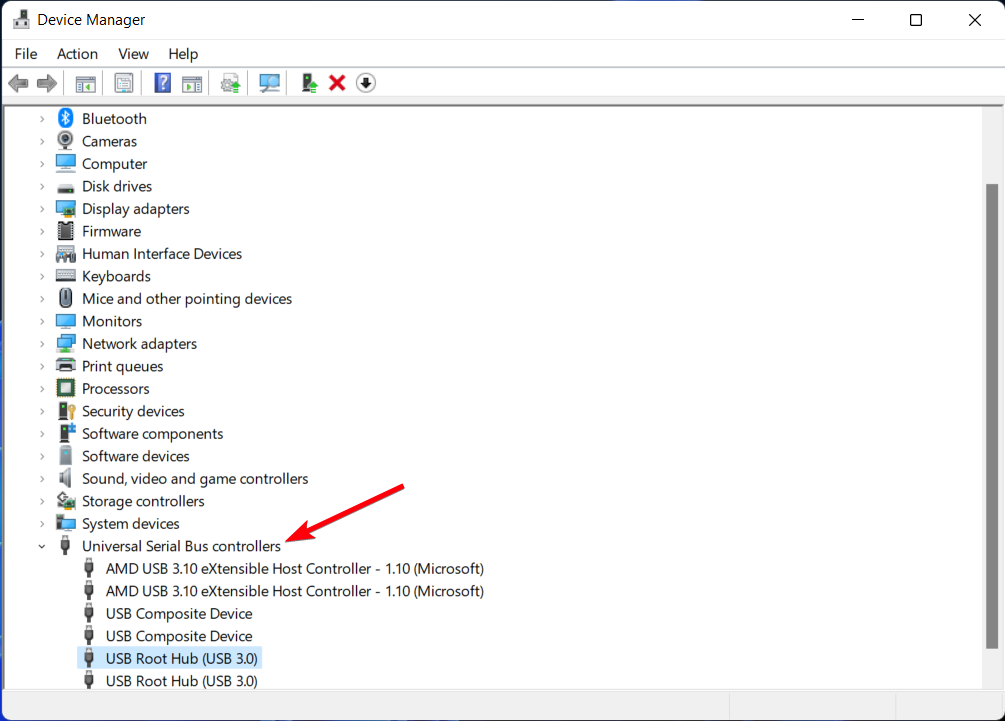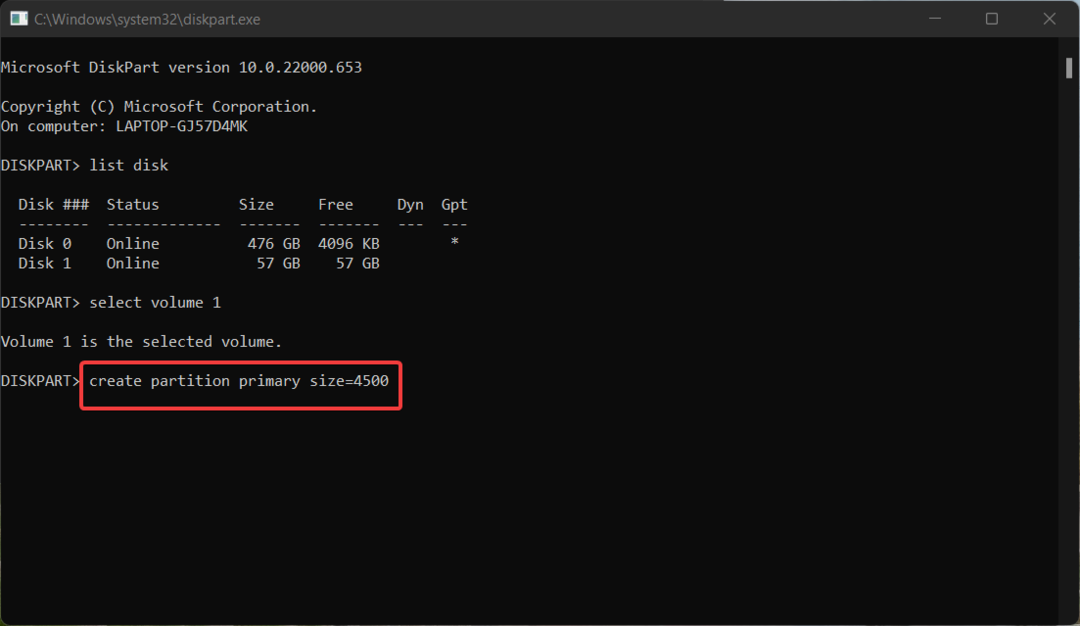- USB diskai padarė perversmą, kaip mes perduodame savo duomenis, ir galiausiai jie išsivystė iki taško jie taip pat gali tapti įkrovos įrenginiais, suteikdami galimybę nešiotis įdiegtą „Windows“ OS kišenė.
- Deja, dėl USB disko problemų gali kilti daugiau problemų su jūsų kompiuteriu, jei prijungsite juos prie jo. Būtent tai ir aptarsime toliau pateiktame straipsnyje.
- Šis vadovas yra mūsų dalis skirtas „Windows 10“ problemų šalinimo centras, todėl pažymėkite jį, jei kada nors to prireiks dar kartą.
- Norėdami gauti dar daugiau trikčių šalinimo straipsnių, apsilankykite mūsų puslapyje Pataisykite klaidų puslapį.

- Atsisiųskite „Restoro“ kompiuterio taisymo įrankį pateikiamas kartu su patentuotomis technologijomis (galima įsigyti patentą čia).
- Spustelėkite Paleiskite nuskaitymą rasti „Windows“ problemų, kurios gali sukelti kompiuterio problemų.
- Spustelėkite Taisyti viską išspręsti problemas, turinčias įtakos jūsų kompiuterio saugumui ir našumui
- „Restoro“ atsisiuntė 0 skaitytojų šį mėnesį.
„Windows Explorer“ pranešama, kad kai bando atidaryti „Windows Explorer“ arba atlikti paiešką, rodoma klaida „prašome įterpti paskutinį daugialypio rinkinio diską“.
Klaida dažniausiai įvyksta, jei jūsų USB atmintinė netinkamai suformatuota naudojant FAT32 failų sistema. Kita klaidos priežastis gali būti sugadinta USB valdiklio ar tvarkyklės problema.
Jei taip pat kovojate su šia klaida, pateikite keletą pataisymų, kad išspręstumėte „Windows“ sistemoje klaidą „Prašome įterpti paskutinį kelių tomų rinkinio diską“.
Kaip pataisyti Įdėkite paskutinį daugiatūrio rinkinio diską?
- Suformatuokite USB diską
- Pašalinkite paslėptą aplanką iš disko
- Iš naujo įdiekite USB valdiklius
- Paleiskite „Windows“ trikčių šalinimo įrankį
- Paleiskite sistemos failų tikrintuvą
1. Suformatuokite USB diską
- Pirmiausia perkelkite visus failus, esančius USB diske, į savo kompiuterį ar bet kurį kitą atminties įrenginį.
- Prijunkite USB diską prie kompiuterio.

- Atidarykite „File Explorer“ ir iš Įrenginių ir diskų skyrius, dešiniuoju pelės mygtuku spustelėkite „Flash Drive“ ir pasirinkite Formatas.

- Lange Formatuoti USB diską įsitikinkite Failų sistema yra nustatytas į FAT32 ir patikrinkite Greitas formatas variantą.
- Spustelėkite Pradėti ir palaukite, kol bus baigtas formatas.
- Perkelkite duomenis atgal į USB diską.

Jei klaida įvyksta prijungus USB atmintinę prie kompiuterio, norint ištaisyti klaidą, gali tekti dar kartą suformatuoti USB atmintinę naudojant FAT32.
Norėdami ateityje išvengti klaidos pranešimo, įsitikinkite, kad užduočių juostoje spustelėjote USB piktogramą ir pasirinkite parinktį Išmesti laikmeną. Visada stenkitės išimti diską paprastai ir neišimkite jo nespustelėdami parinkties „Išstumti“, kad išvengtumėte failų sugadinimo.
2. Pašalinkite paslėptą aplanką iš disko
- Prijunkite USB diską prie kompiuterio.
- Atidarykite „File Explorer“.
- Viršutinėje juostelėje spustelėkite Vaizdas skirtuką ir tada patikrinkite Paslėpti daiktai langelyje po rodyti / slėpti skyrių.

- Atidarykite diską su klaida ir ieškokite failų, kurie baigiasi .zip plėtiniu. Jei patys to failo nepridėjote, ištrinkite.
- Pakartokite veiksmus su visais diskais, kuriuose yra klaida, ir ištrinkite visus failus su plėtiniu .zip.
- Perkraukite sistemą ir patikrinkite, ar nėra patobulinimų.
Kita priežastis, kodėl susiduriate su šia klaida, gali būti dėl paslėptų disko aplankų, kurie gali būti pridėti, kai USB diskas buvo prijungtas prie kitos sistemos.
3. Iš naujo įdiekite USB valdiklius
- Paieškos / „Cortana“ juostoje įveskite įrenginio tvarkyklę.
- Spustelėkite Įrenginių tvarkytuvė jį atidaryti.
- „Device Manager“ lange slinkite žemyn ir išplėskiteUniversalūs nuosekliųjų magistralių valdikliai”.
- Dešiniuoju pelės mygtuku spustelėkite „Intel“ USB pagrindinio kompiuterio valdiklis ir pasirinkite Atnaujinti tvarkyklę.

- Tada spustelėkite Automatiškai ieškokite atnaujintos tvarkyklės programinės įrangos.

- Įrenginių tvarkytuvė ieškos bet kokio laukiančio tvarkyklės atnaujinimo ir automatiškai atsisiųs ir įdiegs.
- Įdiegę tvarkyklę, iš naujo paleiskite sistemą ir patikrinkite, ar nėra patobulinimų.
Norėdami sužinoti galimas klaidas, atlikite sistemos nuskaitymą

Atsisiųskite „Restoro“
Kompiuterio taisymo įrankis

Spustelėkite Paleiskite nuskaitymą rasti „Windows“ problemų.

Spustelėkite Taisyti viską išspręsti patentuotų technologijų problemas.
Paleiskite kompiuterio nuskaitymą naudodami „Restoro“ taisymo įrankį, kad rastumėte klaidų, sukeliančių saugumo problemas ir sulėtėjimą. Baigus nuskaityti, taisymo procesas sugadintus failus pakeis naujais „Windows“ failais ir komponentais.
Klaidą taip pat gali sukelti netinkamai veikiantys USB valdiklio tvarkyklės. Galite išspręsti problemą pašalindami arba atnaujindami USB valdiklio tvarkykles iš įrenginių tvarkyklės.
Taip pat pabandykite iš „Device Manager“ pašalinti „Universal Serial Bus Controller“ tvarkyklę.
- Išskleisti Universalūs nuosekliųjų magistralių valdikliai įrenginių tvarkytuvėje.

- Dešiniuoju pelės mygtuku spustelėkite „Intel“ pagrindinio kompiuterio valdiklis ir pasirinkite Pašalinkite įrenginį.
- Spustelėkite Gerai paprašius patvirtinti.
- Paleiskite sistemą iš naujo, o „Windows“ po perkrovimo automatiškai iš naujo įdiegs pagrindinio kompiuterio valdiklio tvarkykles.
4. Paleiskite „Windows“ trikčių šalinimo įrankį
- Spustelėkite Pradėti ir pasirinkite Nustatymai.
- Atviras Atnaujinimas ir sauga.

- Kairiojoje srityje spustelėkite Trikčių šalinimas.
- Dešinėje srityje spustelėkite Paieška ir indeksavimas.
- Pasirinkite Paleiskite trikčių šalinimo įrankį ir vykdykite ekrane pateikiamas instrukcijas.
Jei klaida išlieka, „Windows“ trikčių šalinimo įrankis gali aptikti ir išspręsti problemą.
5. Paleiskite sistemos failų tikrintuvą

- Paspauskite „Windows“ klavišas + R, tipo cmd ir paspauskite Enter.
- Komandų eilutėje įveskite šią komandą ir paspauskite Enter.
SFC / „scannow“
„Windows“ komplektuojamas su įmontuotu sistemos failų tikrinimo įrankiu, kuris gali nuskaityti, ar sistemoje nėra trūkstamų ar sugadintų sistemos failų, ir pakeisti ją naujais failais.
Sistemos nuskaitymas gali užtrukti, todėl palaukite, kol failų tikrintuvas aptiks ir pašalins trūkstamus ar sugadintus sistemos failus. Jei nė vienas iš minėtų sprendimų jums nepadėjo, apsvarstykite galimybę iš naujo įdiegti sistemą.
Norėdami gauti daugiau puikių trikčių šalinimo vadovų, palikite mums pranešimą toliau pateiktame komentarų skyriuje.
 Vis dar kyla problemų?Ištaisykite juos naudodami šį įrankį:
Vis dar kyla problemų?Ištaisykite juos naudodami šį įrankį:
- Atsisiųskite šį kompiuterio taisymo įrankį įvertintas puikiai „TrustPilot.com“ (atsisiuntimas prasideda šiame puslapyje).
- Spustelėkite Paleiskite nuskaitymą rasti „Windows“ problemų, kurios gali sukelti kompiuterio problemų.
- Spustelėkite Taisyti viską išspręsti patentuotų technologijų problemas (Išskirtinė nuolaida mūsų skaitytojams).
„Restoro“ atsisiuntė 0 skaitytojų šį mėnesį.
Dažnai užduodami klausimai
USB diskas yra paprastas prietaisas, naudojamas duomenims saugoti, pateikiamas kartu su „flash“ atmintimi ir sujungiamas su kitais įrenginiais per integruotą USB sąsają. Turime platų tokių įrenginių, pateiktų, pasirinkimą šį vadovą.
Tai pati populiariausia šiuo metu naudojama failų sistema, tačiau atskiri failai FAT32 failų sistemoje negali viršyti 4 GB, o visas diskas negali būti didesnis nei 8 TB.
USB atmintinės yra nepaprastai naudingos transportuojant ir tvarkant didelį duomenų kiekį. Taip pat galite apsvarstyti galimybę naudoti išorinį HDD.